ฟังก์ชัน IFERROR ใน Excel สูตรและการใช้งาน

ค้นพบฟังก์ชัน IFERROR ใน Excel เพื่อจัดการข้อผิดพลาดอย่างมีประสิทธิภาพและเรียนรู้วิธีใช้งานเบื้องต้นที่สำคัญ
ฟังก์ชัน MID ที่รวมกับ LEN ใน Excelนั้นใช้งานได้ไม่ยากเกินไป อย่างไรก็ตาม ขั้นแรก คุณต้องเข้าใจวิธีใช้ฟังก์ชัน LEN ใน Excel อย่าง ชัดเจน
ขณะจัดการและประมวลผลสเปรดชีตบนExcelเนื่องจากความต้องการงาน คุณจะต้องกำหนดความยาวของสตริงอักขระ เราสามารถใช้ฟังก์ชัน LEN เพื่อให้ได้ผลลัพธ์ที่รวดเร็วและแม่นยำที่สุดเกี่ยวกับจำนวนอักขระที่เราต้องกำหนด
ด้วยวิธีการนับอักขระแต่ละตัวใน Excel ด้วยตนเอง คุณจะนำไปใช้กับตาราง Excel ที่มีข้อมูลน้อยและมีพารามิเตอร์เพียงเล็กน้อยเท่านั้น สำหรับตารางที่มีข้อมูลจำนวนมาก วิธีการนั้นเป็นไปไม่ได้เลย ใช้งานไม่ได้ และใช้เวลานานเกินไป ฟังก์ชัน LEN ใน Excel ใช้เพื่อวัดความยาวของสตริงอักขระบางตัวและส่งกลับจำนวนอักขระทั้งหมดที่แน่นอนในสตริง รวมถึงการเว้นวรรคด้วย บทความด้านล่างจาก LuckyTemplates จะแนะนำวิธีใช้ฟังก์ชัน LEN ใน Excel พร้อมตัวอย่างเพื่อให้เห็นภาพได้ง่ายขึ้น
อย่าพลาดบทความเกี่ยวกับฟังก์ชันที่ใช้กันทั่วไปใน Excelและทางลัดใน Excelหากคุณยังไม่รู้
ไวยากรณ์และตัวอย่างของฟังก์ชัน LEN
ใน Excel ฟังก์ชัน LEN มีไวยากรณ์: =LEN (สตริงอักขระที่จะนับหรือเซลล์ที่มีสตริงอักขระที่จะนับ )
ฟังก์ชัน LEN จะส่งคืนความยาวของสตริงอักขระ รวมถึงอักขระเว้นวรรคด้วย
ตัวอย่างเช่น ฉันจะนับอักขระของชื่อนักเรียนในเซลล์ B2 ในตารางด้านล่าง

ขั้นตอนที่ 1:
หากต้องการวัดความยาวของสตริง "Pham Ha Anh"ในเซลล์ B2 ในเซลล์ D2 เราจะป้อนสูตรการคำนวณ=LEN (B2 ) กด Enter เพื่อดำเนินการฟังก์ชัน LEN

ขั้นตอนที่ 2:
จากนั้นจำนวนอักขระทั้งหมดในสตริงจะถูกส่งกลับดังที่แสดงด้านล่าง

หมายเหตุ:หากสตริงอักขระที่จะนับมีสำเนียง Excel จะไม่ได้รับข้อมูลดังกล่าว คุณต้องแทนที่ด้วยที่อยู่เซลล์ที่มีข้อมูล ในกรณีของสตริงอักขระที่ไม่ได้ลงนาม คุณสามารถป้อนเนื้อหาข้อความได้โดยตรง
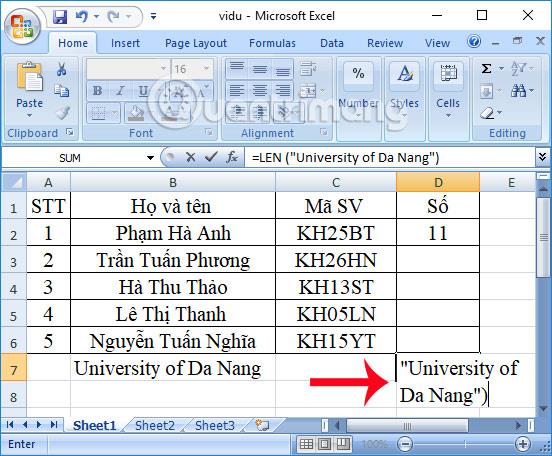
ผลลัพธ์ก็ส่งคืนอย่างถูกต้องเช่นกัน
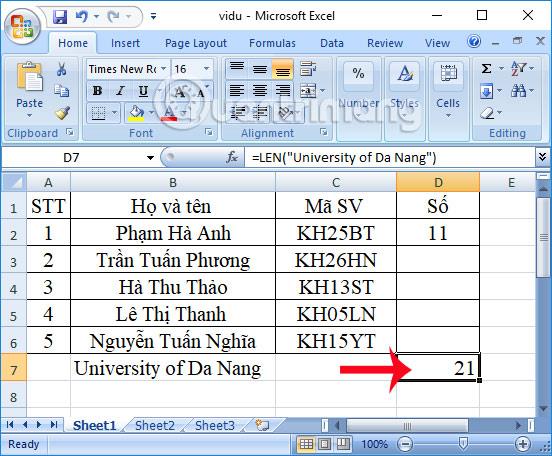
เราจะรวมฟังก์ชัน LEN เข้ากับฟังก์ชันใดๆ เช่น นำค่าตัวเลขตรงกลางในคอลัมน์รหัส SV มาใส่ในคอลัมน์ Number ที่นี่เราจะใช้ฟังก์ชัน MID และฟังก์ชัน LEN

ตามตารางตัวอย่าง อักขระตัวแรกและตัวสุดท้ายในคอลัมน์ SV Code จะเป็นอักขระตัวอักษรและตัวเลข ดำเนินการตัดสตริงจากตำแหน่ง 3 และรับจำนวนอักขระที่ต้องการโดยลบ 4 ออกจากความยาวของสตริง
สูตรในกรณีนี้คือ=MID (C2, 3,LEN(C2)- 4 )

เมื่อกด Enter ผลลัพธ์จะส่งคืนอักขระกลางที่ถูกต้องดังภาพด้านล่าง เมื่อลากเซลล์ด้านล่างเพื่อคัดลอกสูตร คุณจะได้ผลลัพธ์เดียวกัน
สามารถใช้ฟังก์ชัน LEN ใน Excel ได้เหมือนกับฟังก์ชัน VBA
เช่นเดียวกับการรวมฟังก์ชัน MID และ LEN คุณสามารถใช้ฟังก์ชัน Excel นี้เป็นฟังก์ชัน VBA ได้ ตัวอย่างด้านล่างนี้แสดงให้เห็นถึงการใช้ฟังก์ชัน LEN ในแมโคร VBA
Sub LEN_Function_Example
Dim Length_String as string
Len_String = LEN (“Data Analysis & Reporting”)
Msgbox Len_String
End Subหากคุณรันซอร์สโค้ดด้านบน คุณจะได้ผลลัพธ์เป็น 25
สิ่งที่ต้องจำเมื่อใช้ฟังก์ชัน LEN ใน Microsoft Excel
ด้านบนคือวิธีใช้ฟังก์ชัน LEN ใน Excel ซึ่งเป็นฟังก์ชันที่คำนวณความยาวของสตริงอักขระใดๆ ในตาราง ควบคู่ไปกับวิธีรวมฟังก์ชัน LEN เข้ากับฟังก์ชันอื่นๆ เช่น ฟังก์ชัน MID ในบทความ เราใช้ฟังก์ชัน LEN และรวมเข้ากับฟังก์ชันอื่นๆ ตามความเหมาะสม ทั้งนี้ขึ้นอยู่กับข้อกำหนดของตารางข้อมูล
ขอให้คุณประสบความสำเร็จ!
ค้นพบฟังก์ชัน IFERROR ใน Excel เพื่อจัดการข้อผิดพลาดอย่างมีประสิทธิภาพและเรียนรู้วิธีใช้งานเบื้องต้นที่สำคัญ
ฟังก์ชัน SUBTOTAL ใน Excel คืออะไร? สูตร SUBTOTAL ใน Excel คืออะไร มาหาคำตอบกับ LuckyTemplates.com กันเถอะ!
การอ้างอิงเซลล์ใน Excel มีสองประเภท: แบบสัมพัทธ์และแบบสัมบูรณ์ ซึ่งมีความสำคัญต่อการจัดการข้อมูลในสเปรดชีต
ฟังก์ชัน SUM ใน Excel เป็นเครื่องมือที่มีประโยชน์ในการคำนวณผลรวมใน Excel มาดูกันว่าเราสามารถใช้ฟังก์ชันนี้อย่างไรให้มีประสิทธิภาพสูงสุด
เรียนรู้การใช้ฟังก์ชัน Min และ Max ใน Excel เพื่อค้นหาค่าที่น้อยที่สุดและค่าที่ใหญ่ที่สุดในตารางข้อมูลอย่างมีประสิทธิภาพ
เรียนรู้เกี่ยวกับฟังก์ชัน AVERAGEIFS ใน Excel เพื่อคำนวณค่าเฉลี่ยจากหลายเงื่อนไข ข้อมูลเชิงลึกและตัวอย่างเพื่อให้คุณเข้าใจได้ง่ายขึ้น
ฟังก์ชันการนับใน Excel คืออะไร? วิธีการใช้ฟังก์ชันนับใน Excel? มาหาคำตอบกับ LuckyTemplates.com กันเถอะ!
เรียนรู้วิธีใช้ฟังก์ชัน RANK ใน Excel เพื่อจัดอันดับข้อมูลอย่างมีประสิทธิภาพ สามารถจัดอันดับจากน้อยไปมากหรือจากมากไปน้อยได้ตามต้องการ
เรียนรู้วิธีใช้ฟังก์ชัน HLOOKUP ใน Excel อย่างมีประสิทธิภาพและเคล็ดลับการใช้งานที่คุณไม่ควรพลาด!
ฟังก์ชัน SORT จะปล่อยให้ตารางต้นฉบับไม่เสียหาย และสร้างสำเนาที่เรียงลำดับแล้วในสเปรดชีตแทน








